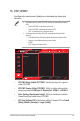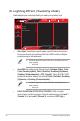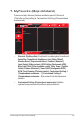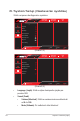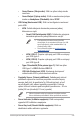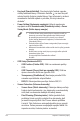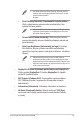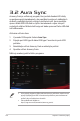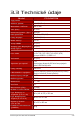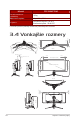User Guide
Table Of Contents
- Upozornenia
- Bezpečnostné informácie
- Starostlivosť a čistenie
- 1.1 Vitajte!
- 1.2 Obsah balenia
- 1.3 Zostavenie monitora
- 1.4 Pripojenie káblov
- 1.5 Predstavenie monitora
- 2.1 Odpojenie stojana (pre držiak VESA s montážou na stenu)
- 2.2 Prispôsobenie monitora
- 3.1 Ponuka OSD (zobrazenie na obrazovke)
- 3.2 Aura Sync
- 3.3 Technické údaje
- 3.4 Vonkajšie rozmery
- 3.5 Riešenie problémov (Často kladené otázky)
- 3.6 Zoznam podporovaných synchronizácií
3-14
OLED herný monitor ROG Swift PG34WCDM
• Keď bude aktivované Pixel Cleaning (čistenie pixelov),
monitor bude nedostupný približne šesť minút. Chcete
spustiť čistenie pixelov?
Áno/Nie
• Pixel Cleaning Reminder (Pripomenutie čistenia pixelov):
Slúži na nastavenie pripomenutia používateľovi, aby
vykonal čistenie pixelov.
• Aby ste predišli zvyškovému obrazu a znížili jeho výskyt,
vykonajte čistenie pixelov a neodpájajte monitor pred
procesom čistenia pixelov.
• Screen Move (Posun obrazovky): Slúži na výber úrovne
posunu obrazovky, aby sa zabránilo prilepeniu obrazu na
panel displeja.
• Auto Logo Brightness (Automatický jas loga): Povoľuje
túto funkciu, aby sa systému umožnilo automaticky
upraviť jas loga na nápravu možných problémov s kvalitou
obrazu.
• Obrazovka môže mať pri prvom použití alebo pri
opätovnom použití po dlhom čase nejednotnosť alebo
zlepenie obrazu kvôli charakteristike OLED. Odporúča sa
vykonať čistenie pixelov pri zapnutí monitora, aby ste sa
uistili, že situácia zmizne.
• DisplayPort Stream (Vysielanie prúdu údajov cez DisplayPort):
Slúži na výber DisplayPort 1.2 alebo DisplayPort 1.4 podľa
verzie DP grackej karty.
• DSC Support (Podpora DSC): Zapína alebo vypína podporu
DSC (Display Stream Compression (Kompresia streamu
zobrazenia)).
• Information (Informácie): Zobrazuje informácie o monitore.
• All Reset (Resetovať všetko): Vyberte možnosť YES (Áno),
ak chcete vrátiť všetky nastavenia do predvoleného režimu
z výroby.